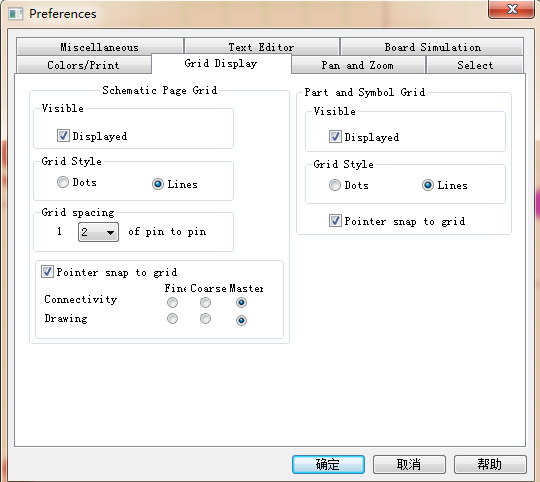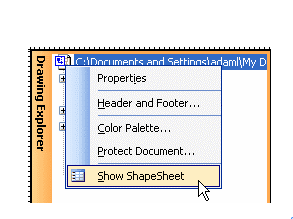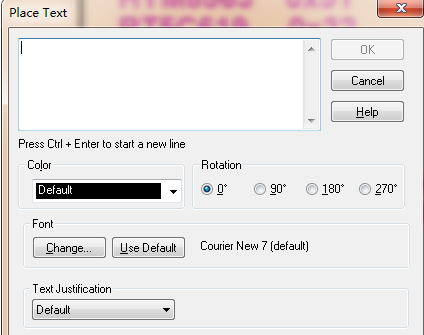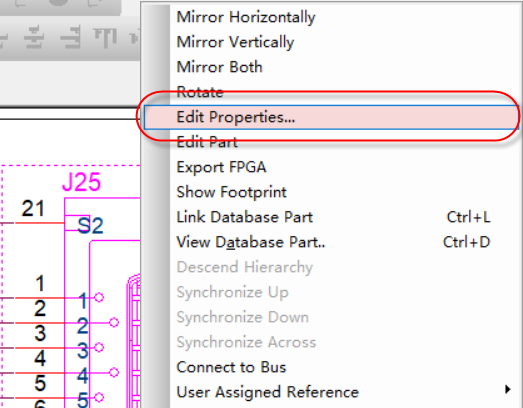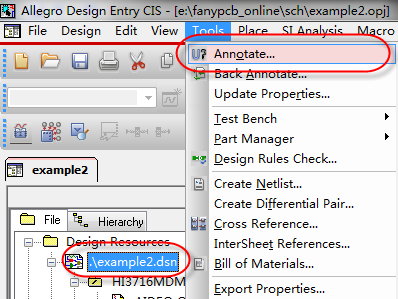- 全部
- 默认排序
答:1)BGA器件与外围其它器件保持至少间距3mm,有空间的情况下做到5mm;2)QFN、QFP、PLCC、SOP器件之间保持间距2.5mm;3)QFP、SOP器件与Chip、SOT器件之间保持间距1mm;4)QFN、PLCC器件与Chip、SOT器件之间保持间距2mm;5)PLCC表面贴脚座与其它元器件之间保持间距3mm;6)插件器件正面(不需要焊接的面)与其它元器件保持间距1.5mm;7)插件器件背面(焊接面与)其它元器件保持间距3mm,最好插件器件里面不要放置贴片的元器件,返修非常困难;8
答:Silkscreen,指的是PCB设计中的丝印,包括TOP与BOOTOM面的丝印,正反面的丝印刚好是镜像过的。丝印一般包括器件的外框丝印线、IC器件的1脚标识、位号字符、有极性器件的极性标识。 Soldmask,指的是PCB设计中的阻焊,包括TOP与BOOTOM面的阻焊,特别注意这个是这个是反显层,有的表示无的,无的表示有。就是PCB板上焊盘(表面贴焊盘、插件焊盘、过孔)外一层涂了绿油的地方,它是为了防止在PCB过锡炉(波峰焊)的时候,不该上锡的地方上锡,所以称为阻焊层(绿油层),
答:执行菜单命令Options→Preference,弹出如图2-4所示界面,在此界面中选择Grid Display选项,进行格点的设置,格点的设置分为原理图部分和库部分,设置参数基本是一致的,有以下几个参数需要设置:Ø Displayed选项:勾选表示格点显示,不勾线表示格点不显示;Ø Grid Style选项:DOTs表示格点以点状来显示,Lines表示格点以线段的形式来 &n
答:这里我们分为两种情况进行分析,一种是在绘制原理图库的时候,怎么显示与隐藏元器件封装名称;另外一种是在绘制原理图的时候,怎么显示与隐藏元器件封装名称。① 绘制原理图库时隐藏PCB封装的操作步骤如下;第一步,打开所要隐藏PCB封装名的库文件,点击菜单Options→Part Properties编辑属性;第二步,在弹出的属性框中点击右侧New…,新建属性,Name填写PCB FoOTprint,Value值填写相对应的封装名,如图2-50所示;第三步,选中新加的PCB FoOTprin
答:在绘制原理图时,放置出来的元器件,在图纸上都是显示器件的参数的,就是Vaule值,如图2-53所示,对于单个的属性参数,我们双击那个参数,会弹出Display Properties的对话框,如图2-54所示,在下面的对话框选择是否需要显示参数即可,Do NOT Display表示都不显示;Value Only表示只显示Value值,也就是封装名称;Name and Value表示都显示。 图2-53 显示参数值原理图部分示意图 图2-54 显示参数设置
答:orcad创建封装库时,放置管脚的Shape的含义是管脚的长度以及一些特殊含义,其表示的含义解释如下:Clock:时钟信号,管脚的长度是标准长度;DOT:低电平有效信号,管脚的长度是标准长度;DOT-Clock:低电平有效的时钟信号,管脚的长度是标准长度;Line:普通信号,管脚的长度是标准长度;Short:普通信号,管脚的长度比标准的长度要短一些;Short Clock:时钟信号,管脚的长度比标准的长度要短一些;Short DOT:低电平有效信号,管脚的长度比标准的长度要短一些;Short
答:第一步,添加文本标注,执行菜单Place→Text,或者按快捷键T,会弹出的放置Text的文本属性框,如图3-43所示; 图3-43 放置Text示意图第二步,在弹出的属性对话框中输入所需要标注的文字,按Ctrl+回车键可以换层;第三步,Color属性中,设置添加的文本文档的字体颜色,ROTation选项中可以选择添加的文本文档的角度;第四步,Font选项中可以设置添加的文本文档中的字体类型、字形以及大小;第五步,添加图形标注,可以添加不同形状的
答:第一步,双击需要匹配的元器件,编辑改元器件的属性;第二步,在弹出的元器件的属性中,点击PivOT菜单,可以对属性框进行横向的或者是竖向的显示;第三步,找到PCB FoOTprint那一栏,填入该元器件需要匹配的PCB封装名称,即可完成对改器件的PCB封装匹配,如图3-46所示; 图3-46元器件单个PCB封装匹配示意图第四步,对于IC类的器件,由于它的封装是固定的,我们再创建原理图库封装的时候,就把该元器件PCB封装名称填上,这样后期就不用再匹配PCB封装了, 如图3-
答:第一步,切换到原理图目录页,选中原理图根目录或者是其中某一页的原理图,点击右键,编辑器件属性,如图3-48所示; 图3-48 编辑元器件属性示意图第二步,打开器件的属性框,找到PCB FoOTprint这一栏,批量填入元器件的封装即可,这样原理图中所有的器件封装都匹配了,如图3-49所示: 图3-49 编辑元器件属性示意图第三步,对于所有的封装,我们可以在原理图绘制页面进行显示,操作如下:任意打开一页原理图页面,框选所有的元器件,点击右键
答:第一步,选中整个原理图的根目录,然后执行菜单Tools-AnnOTate,如图3-52所示,进行原理图选项的编辑; 图3-52 原理图编译示意图第二步,在弹出的原理图编译界面中,如图3-53所示,在Action选项中,现将原理图本身已经存在的位号全部复位,点击Reset Part References to “?”,则全部的位号则变成的问号,如图3-54所示; 图3-53 原理图编译界面设置示意图 图3-54 原理图所有位号复

 扫码关注
扫码关注